watchOS 10 最近的應用程式指南:如何存取 watchOS 10 中的應用程式切換器
要知道什麼
- 您可以透過雙擊Apple Watch 上的數位錶冠來存取 watchOS 10 中的應用程式切換器。
- 當應用程式切換器開啟時,您可以透過轉動數位錶冠或在螢幕上向上或向下滑動來瀏覽應用程式清單。
- Apple 已從 watchOS 10 中的側邊按鈕中刪除了應用程式切換器。現在按側邊按鈕可啟動 Apple Watch 上的控制中心。
- 請按照下面的螢幕截圖指南了解更多資訊。
如何在 watchOS 10 中存取應用程式切換器
透過 watchOS 10,Apple 改變了您訪問 Apple Watch 上最近打開的應用程式的方式。若要存取應用程式切換器,請雙擊Apple Watch 上的數位錶冠。

這將在螢幕上打開應用程式切換器,您將在其中看到最近在手錶上打開的所有應用程式。要瀏覽此應用程式列表,您可以將 Digital Crown轉到所需的應用程序,或在手錶螢幕上向上或向下滑動。
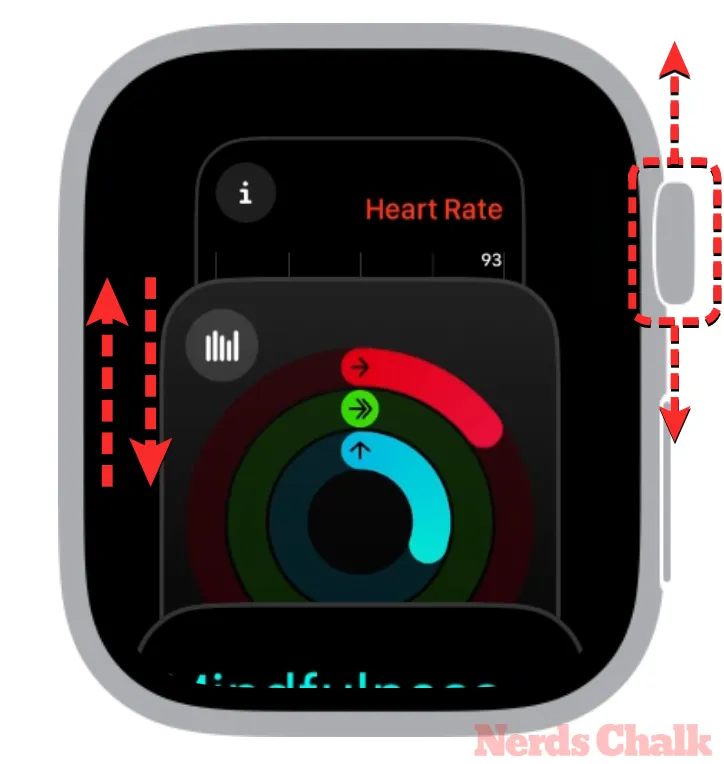
到達所需的應用程式後,您可以點擊該應用程式的預覽以在螢幕上將其打開。

執行此操作後,所選應用程式現在將以全螢幕視圖載入。
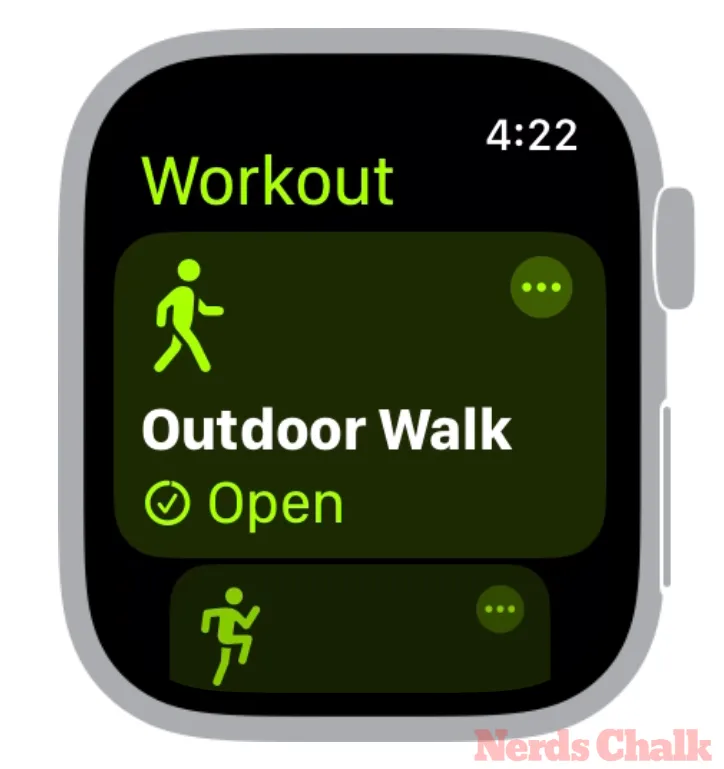
任何時候您想返回主畫面/錶盤,都可以按數字錶冠。
在 watchOS 10 之前,您最近打開的所有應用程式都會顯示在應用程式切換器中,只需按 Apple Watch 上的側面按鈕即可輕鬆存取該應用程式。此後,watchOS 10 中側邊按鈕的功能發生了變化,按下該按鈕會在手錶螢幕上開啟控制中心。
儘管您仍然可以使用 Digital Crown 來瀏覽應用程式切換器,但應用程式切換器本身將不再使用側邊按鈕觸發。訪問最近使用的應用程式的唯一方法是雙擊 Apple Watch 上的數位錶冠。
這就是您在 watchOS 10 中訪問 Apple Watch 上最近使用的應用程式所需了解的全部資訊。
發佈留言